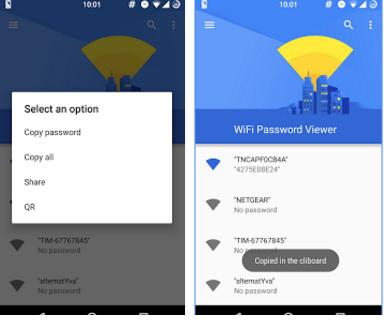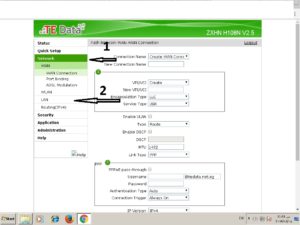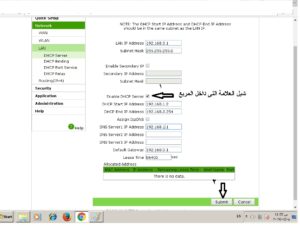Как управлять роутером дома, не блокируя сеть
Воспользуйтесь старым роутером и сделайте сеть дома
В сегодняшнем посте я расскажу вам о преимуществах вашего старого роутера.
Если вы были подписчиком интернет-услуги от какой-либо компании, и вы пришли в тот день, когда услуга была отключена, и после этого вы попытались подключиться к Интернету от одного из своих коллег или соседа, или из ближайшей сетевой сети. вы, и вы хотите получить выгоду от маршрутизатора, который у вас есть, чтобы ваш Wi-Fi оставался дома для вас, потому что вы хотите, чтобы вы работали со своего мобильного телефона, ноутбука или компьютера, и у вас будет свой маршрутизатор, как если бы вы были подписчиком из компании, отключив функцию DHCP внутри маршрутизатора
Сейчас я вам объясню, как сделать роутер таким.
И отрегулируйте его настройки так, чтобы в сети, к которой он подключен, не было блокировки, а Интернет работал идеально для вас. Следуйте приведенному ниже объяснению с изображениями.
И объяснение будет о маршрутизаторе Te Data, и если у вас есть другой маршрутизатор, кроме этого типа, или любая модель Te Data, скажите это в комментарии, и я пришлю вам объяснение с маршрутизатором, который у вас есть.
Свяжитесь с моим дорогим посетителем и последователем Mekano Tech
Первый :
1. Перейдите в браузер Google Chrome или любой другой браузер, установленный на вашем рабочем столе, и откройте его.
2: Напишите в адресной строке эти числа 192.186.1.1 Эти числа являются IP-адресом вашего маршрутизатора, и они являются основным значением по умолчанию для всех существующих маршрутизаторов.
3: После ввода этих чисел нажмите кнопку Enter. Откроется страница входа в маршрутизатор с двумя полями, в первом из которых написано имя пользователя.
И второе - это пароль …… и, конечно, я вам скажу, вы ответите на этот вопрос, откуда, прежде всего, большинство существующих маршрутизаторов - это имя пользователя. admin и пароль admin Если он не открывается вместе с вами, подойдите к маршрутизатору и посмотрите за ним, вы найдете имя пользователя и пароль, расположенные сзади, введите их в два поля перед вами
Посмотрите на следующую картинку, когда вы войдете на страницу маршрутизатора и выполните следующие действия.
Следуйте инструкциям на изображении, чтобы правильно управлять маршрутизатором.
На этом мы закончили с сегодняшним объяснением
Все, что вам остается, - это поделиться этим объяснением в социальных сетях, чтобы каждый мог получить пользу.
Похожие темы :-
Защитите новый роутер Te Data от взлома
Как изменить пароль Wi-Fi на другой тип роутера (Te Data)